- Adobe Photoshop tuvo un gran impacto en la revolución de la manipulación de imágenes y ahora sigue siendo uno de los mejor software de edición de fotos.
- Al trabajar en archivos .psd grandes con muchas mesas de trabajo, Photoshop necesita mucha memoria RAM. En caso de un mensaje de error, aumente la configuración de Uso de memoria. Asegúrese de tener también la versión actualizada.
- Obtenga más información sobre esta herramienta visitando el Adobe Photoshop Hub.
- Revisar la Sección de solución de problemas de Adobe si está buscando resolver problemas relacionados con cualquier producto de Adobe.

Este software reparará errores comunes de la computadora, lo protegerá de la pérdida de archivos, malware, fallas de hardware y optimizará su PC para obtener el máximo rendimiento. Solucione problemas de PC y elimine virus ahora en 3 sencillos pasos:
- Descargar la herramienta de reparación de PC Restoro que viene con tecnologías patentadas (patente disponible aquí).
- Hacer clic Iniciar escaneo para encontrar problemas de Windows que podrían estar causando problemas en la PC.
- Hacer clic Repara todo para solucionar problemas que afectan la seguridad y el rendimiento de su computadora
- Restoro ha sido descargado por 0 lectores este mes.
Los usuarios de Photoshop han informado de una variedad de problemas en Windows 10 relacionados con Photoshop uso y administración de memoria física. Es decir, parece que muchos de ellos, en una variedad de casos, obtienen una variación del No hay suficiente RAM en Photoshop error. Esto ocurre al inicio y, a veces, al acceder a las herramientas. Una vez que aparece, evita todas y cada una de las operaciones.
De cualquier manera, si está atascado con este error de Photoshop, verifique los pasos que se enumeran a continuación para resolverlo.
¿Por qué Photoshop no tiene suficiente RAM?
1. Utilice software de optimización de RAM
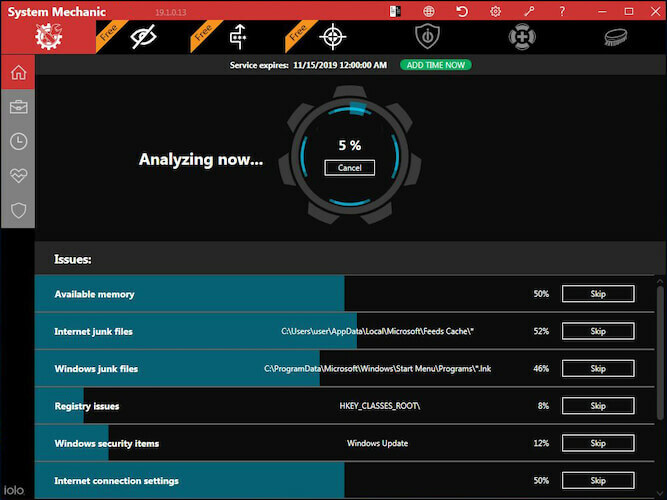
Toda la RAM que está instalada en su computadora se comparte entre Windows y todos y cada uno de los demás programas que se están ejecutando. Incluso las aplicaciones que se ejecutan en segundo plano, con las que no interactúas, consumen RAM.
Si hay demasiados programas en ejecución o si algunos de ellos tienen problemas, no habrá suficiente memoria disponible para ejecutar Adobe Photoshop. Por lo tanto, recomendamos Mecánico del sistema para optimizar el uso de RAM.
Mecánico del sistema viene con 2 soluciones para esto. Uno es una herramienta automatizada llamada RAMJet que borra la memoria RAM exactamente cuando se está agotando.
La otra herramienta se llama Memory Mechanic y se utiliza para realizar una operación de desfragmentación profunda para mejorar la capacidad de respuesta.
RAMJet es exactamente lo que necesitamos en esta situación para que Photoshop no se queje en el futuro por no tener suficiente memoria.
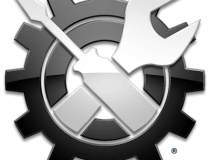
Mecánico del sistema
Obtenga esta herramienta para liberar automáticamente la memoria RAM justo cuando la necesite con RAMJet y mantenga su PC en plena forma
Descargar
2. Aumentar el uso de RAM permitido
- Abra Photoshop.
- Abierto Editar> Preferencias> Rendimiento.
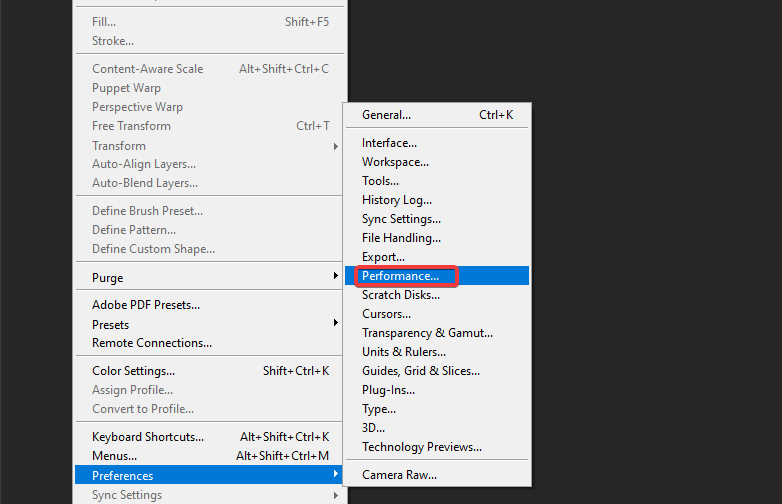
- Establezca el valor en 100% de RAM utilizando el control deslizante.
- Confirma los cambios.
- Si no puede asignar el 100% al uso de memoria, configúrelo en 96% y vuelva a intentarlo.
3. Deshabilitar aplicaciones en segundo plano
- En la barra de búsqueda de Windows, escriba msconfig y abraConfiguración del sistema.
- En la pestaña Servicios, marque la casilla "Esconder todos los servicios de Microsoft" caja.
- Haga clic en "Desactivar todo”Para deshabilitar todos los servicios de terceros activos.
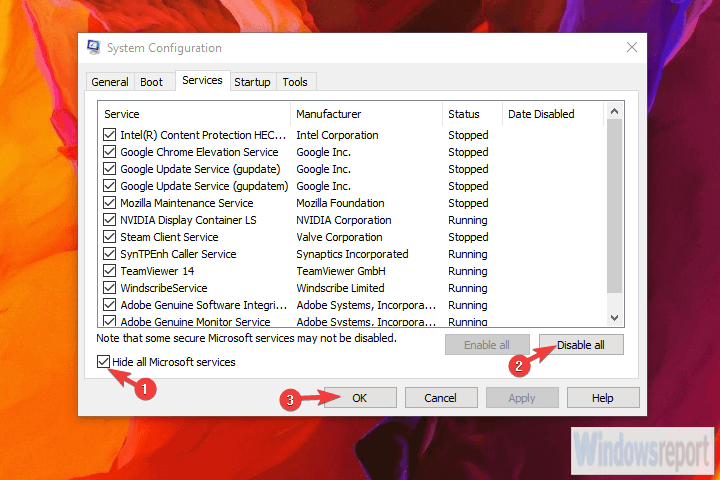
- Confirme los cambios e intente iniciar Photoshop nuevamente.
Aborde este y muchos más problemas de Photoshop informados en Windows 10 con esta guía detallada de solución de problemas.
4. Edite la entrada del Registro
- Presione la tecla de Windows + R para abrir la línea de comando Ejecutar.
- En la línea de comando, escriba Regedit y presione Entrar.
- Navegar a
Computadora HKEY_CURRENT_USERSoftwareAdobePhotoshop90.0. El "90.0". parte significa que la versión de Photoshop en este ejemplo es Photoshop CC 2015. Los valores cambian para diferentes versiones.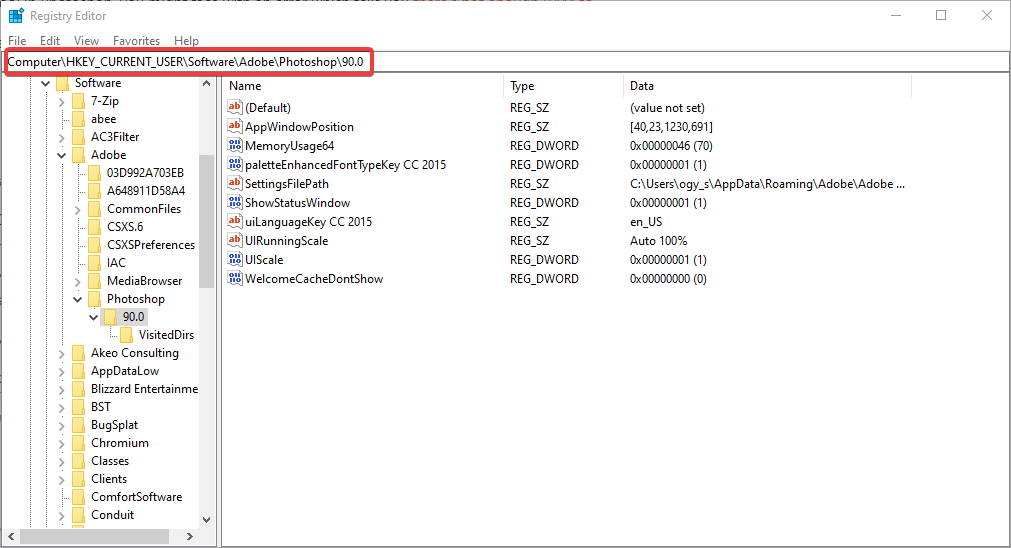
- Haga clic con el botón derecho en el área vacía del panel derecho y elija Nuevo> Valor DWORD (32 bits).
- Nombra el DWORD recién creado OverridePhysicalMemoryMB y asigne su valor a 2400. Asegúrese de que el valor hexadecimal esté activado y no decimal.
- Guarde los cambios, inicie Photoshop y busque mejoras.
5. Vuelva a instalar Photoshop
- Buscar Panel de control en el menú Inicio y ábralo.

- Elija Desinstalar un programa.
- Desinstalar Photoshop.
- Navegar a Archivos de programa en la partición del sistema y elimine la carpeta restante.
- Reinicia tu PC.
- Descargue la versión que tiene licenciada e instálela en su PC.
Eso debería solucionar completamente el error de Photoshop No hay suficiente RAM. En caso de que tenga alguna solución alternativa, asegúrese de informarnos en la sección de comentarios a continuación.
 ¿Sigues teniendo problemas?Arréglelos con esta herramienta:
¿Sigues teniendo problemas?Arréglelos con esta herramienta:
- Descargue esta herramienta de reparación de PC Excelente en TrustPilot.com (la descarga comienza en esta página).
- Hacer clic Iniciar escaneo para encontrar problemas de Windows que podrían estar causando problemas en la PC.
- Hacer clic Repara todo para solucionar problemas con tecnologías patentadas (Descuento exclusivo para nuestros lectores).
Restoro ha sido descargado por 0 lectores este mes.
Preguntas frecuentes
Cuando se trabaja con archivos más grandes, se necesita más memoria disponible para funcionar correctamente. Tenga en cuenta que la RAM también se comparte con Windows y otros programas en ejecución.
prensa Tecla Win + X y seleccione Sistema. Debajo del logotipo de Windows verá Memoria instalada (RAM): y el valor que representa la cantidad de RAM instalada.
Puedes usar el Aplicación de escritorio Adobe Creative Cloud para mantener cada software actualizado. Alternativamente, puede ir al menú Ayuda y Verificar actualizaciones.


